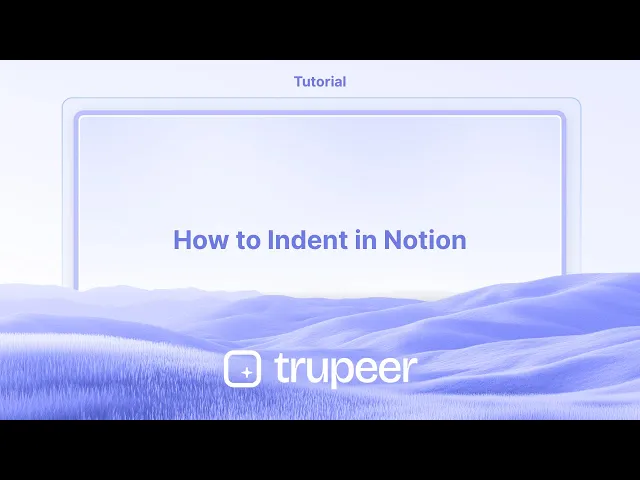
教程
如何在 Notion 中缩进
学习如何使用键盘快捷键和拖放在 Notion 中缩进文本、块和列表。简单的步骤使内容在视觉上和清晰上组织。
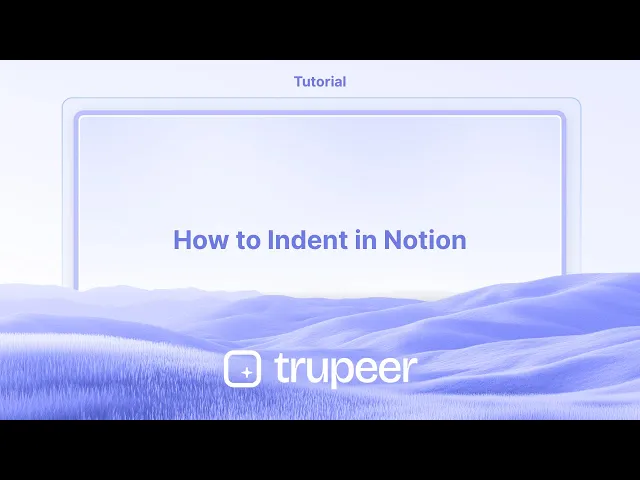
这是更详细的分解:
1. 缩进:将光标放在您想要缩进的行或块的开头。
按下 Tab 键。内容将向右移动,创建一个缩进。
2. 取消缩进:将光标放在缩进的行或块的开头。按 Shift + Tab。内容将回移到上一个缩进级别。
逐步指南:如何在 Notion 中进行缩进
步骤 1
首先将光标放在您希望在 Notion 中缩进文本的位置。

步骤 2
接下来,在键盘上按下 'Tab' 键。您会发现文本稍稍向前移动。

步骤 3
只需将光标放在那里,按下 'Shift' + 'Tab' 键。您会看到文本已返回到其初始位置。

在 Notion 中缩进的专业技巧
对 bullet points 或列表使用 Tab 键
单击一个 bullet point 或编号项,然后在键盘上按 Tab。这将缩进该项目并将其嵌套在前一个项目之下。使用 Shift + Tab 进行取消缩进
如果您想要反向缩进,请在选择列表项时按 Shift + Tab。它将把项目向后移动一个级别。使用拖放手柄
将鼠标悬停在任何块的左侧以显示六点式手柄。稍微向右拖动它,以手动缩进另一块下。缩进切换列表或标题
创建切换列表或标题块。然后按 Tab 或将其拖动到另一块下进行缩进。非常适合组织部分。一次性缩进多个块
按住 Shift 并单击以选择多个块。然后按 Tab 将它们全部一起缩进一步。
常见陷阱及如何避免
直接缩进段落
Notion 不支持传统文本段落缩进。请改用 bullet points 或切换。在数据库内部缩进
您无法直接在表格行内缩进。使用切换或链接数据库以给出类似的结构外观。使用空格进行缩进
输入空格不会创建真正的缩进。始终使用 Tab 或将块拖动到右侧。难以选择多个块
确保您按住 Shift 并按顺序单击每个块。然后使用 Tab 一起缩进所有选定的块。失去嵌套内容的踪迹
过度嵌套会使内容难以找到。保持缩进简单,并使用切换来隐藏过多细节。
关于在 Notion 中缩进的常见问答
我如何在 Notion 中缩进项目符号?
单击项目符号并按下键盘上的 Tab。它将在前一个项目符号下进行缩进。我可以在 Notion 中缩进普通段落吗?
不,Notion 不支持标准段落缩进。请改用 bullet 或切换。我如何撤销缩进?
按 Shift + Tab 将块或项目向上移动一个级别。我可以缩进标题或副标题吗?
是的,您可以通过拖放或在另一个块下按 Tab 来缩进标题。为什么在某些块中 Tab 键不起作用?
Tab 仅在特定块中有效,如列表或项目符号。对于文本块,请使用切换或手动拖放以进行嵌套。如何在 Mac 上录制屏幕?
要在 Mac 上录制屏幕,您可以使用 Trupeer AI。它可以捕获整个屏幕,并提供 AI 功能,如添加 AI 头像、添加旁白、视频中的缩放等。借助 trupeer 的 AI 视频翻译功能,您可以将视频翻译成 30 多种语言。如何为屏幕录制添加 AI 头像?
要为屏幕录制添加 AI 头像,您需要使用 AI 屏幕录制工具。 Trupeer AI 是一款 AI 屏幕录制工具,可帮助您创建多个头像的视频,还可以帮助您为视频创建自己的头像。如何在 Windows 上录制屏幕?
要在 Windows 上录制屏幕,您可以使用内置的游戏工具栏(Windows + G)或高级 AI 工具,如 Trupeer AI,享用更高级的功能,如 AI 头像、旁白、翻译等。如何为视频添加旁白?
要为视频添加旁白,请下载 trupeer ai chrome 扩展。在注册后,上传您的视频与声音,选择所需的 trupeer 旁白并导出您的编辑视频。我如何在屏幕录制时缩放?
要在屏幕录制期间缩放,请使用 Trupeer AI 中的缩放效果,在特定时刻缩放,从而增强您视频内容的视觉效果。
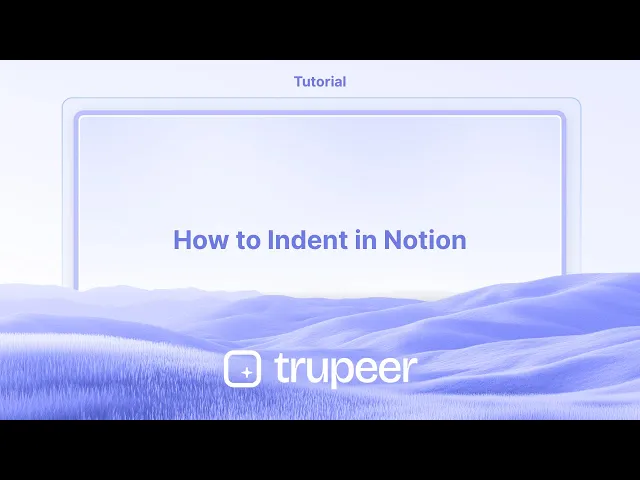
这是更详细的分解:
1. 缩进:将光标放在您想要缩进的行或块的开头。
按下 Tab 键。内容将向右移动,创建一个缩进。
2. 取消缩进:将光标放在缩进的行或块的开头。按 Shift + Tab。内容将回移到上一个缩进级别。
逐步指南:如何在 Notion 中进行缩进
步骤 1
首先将光标放在您希望在 Notion 中缩进文本的位置。

步骤 2
接下来,在键盘上按下 'Tab' 键。您会发现文本稍稍向前移动。

步骤 3
只需将光标放在那里,按下 'Shift' + 'Tab' 键。您会看到文本已返回到其初始位置。

在 Notion 中缩进的专业技巧
对 bullet points 或列表使用 Tab 键
单击一个 bullet point 或编号项,然后在键盘上按 Tab。这将缩进该项目并将其嵌套在前一个项目之下。使用 Shift + Tab 进行取消缩进
如果您想要反向缩进,请在选择列表项时按 Shift + Tab。它将把项目向后移动一个级别。使用拖放手柄
将鼠标悬停在任何块的左侧以显示六点式手柄。稍微向右拖动它,以手动缩进另一块下。缩进切换列表或标题
创建切换列表或标题块。然后按 Tab 或将其拖动到另一块下进行缩进。非常适合组织部分。一次性缩进多个块
按住 Shift 并单击以选择多个块。然后按 Tab 将它们全部一起缩进一步。
常见陷阱及如何避免
直接缩进段落
Notion 不支持传统文本段落缩进。请改用 bullet points 或切换。在数据库内部缩进
您无法直接在表格行内缩进。使用切换或链接数据库以给出类似的结构外观。使用空格进行缩进
输入空格不会创建真正的缩进。始终使用 Tab 或将块拖动到右侧。难以选择多个块
确保您按住 Shift 并按顺序单击每个块。然后使用 Tab 一起缩进所有选定的块。失去嵌套内容的踪迹
过度嵌套会使内容难以找到。保持缩进简单,并使用切换来隐藏过多细节。
关于在 Notion 中缩进的常见问答
我如何在 Notion 中缩进项目符号?
单击项目符号并按下键盘上的 Tab。它将在前一个项目符号下进行缩进。我可以在 Notion 中缩进普通段落吗?
不,Notion 不支持标准段落缩进。请改用 bullet 或切换。我如何撤销缩进?
按 Shift + Tab 将块或项目向上移动一个级别。我可以缩进标题或副标题吗?
是的,您可以通过拖放或在另一个块下按 Tab 来缩进标题。为什么在某些块中 Tab 键不起作用?
Tab 仅在特定块中有效,如列表或项目符号。对于文本块,请使用切换或手动拖放以进行嵌套。如何在 Mac 上录制屏幕?
要在 Mac 上录制屏幕,您可以使用 Trupeer AI。它可以捕获整个屏幕,并提供 AI 功能,如添加 AI 头像、添加旁白、视频中的缩放等。借助 trupeer 的 AI 视频翻译功能,您可以将视频翻译成 30 多种语言。如何为屏幕录制添加 AI 头像?
要为屏幕录制添加 AI 头像,您需要使用 AI 屏幕录制工具。 Trupeer AI 是一款 AI 屏幕录制工具,可帮助您创建多个头像的视频,还可以帮助您为视频创建自己的头像。如何在 Windows 上录制屏幕?
要在 Windows 上录制屏幕,您可以使用内置的游戏工具栏(Windows + G)或高级 AI 工具,如 Trupeer AI,享用更高级的功能,如 AI 头像、旁白、翻译等。如何为视频添加旁白?
要为视频添加旁白,请下载 trupeer ai chrome 扩展。在注册后,上传您的视频与声音,选择所需的 trupeer 旁白并导出您的编辑视频。我如何在屏幕录制时缩放?
要在屏幕录制期间缩放,请使用 Trupeer AI 中的缩放效果,在特定时刻缩放,从而增强您视频内容的视觉效果。
Here's a more detailed breakdown:
1. Indenting: Place your cursor at the beginning of the line or block you want to indent.
Press the Tab key. The content will be shifted to the right, creating an indent.
2. Un-indenting: Place your cursor at the beginning of the indented line or block. Press Shift + Tab. The content will be moved back to the previous indent level.
Step-by-Step-Guide: How to Indent in Notion
Step 1
Begin by placing the cursor at the position where you wish to indent the text in Notion.

Step 2
Next, press the 'Tab' key on your keyboard. You will observe that the text moves slightly forward.

Step 3
simply place the cursor there and press 'Shift' + 'Tab' on the keyboard. You will now see that the text has returned to its initial position.

Here's a more detailed breakdown:
1. Indenting: Place your cursor at the beginning of the line or block you want to indent.
Press the Tab key. The content will be shifted to the right, creating an indent.
2. Un-indenting: Place your cursor at the beginning of the indented line or block. Press Shift + Tab. The content will be moved back to the previous indent level.
Step-by-Step-Guide: How to Indent in Notion
Step 1
Begin by placing the cursor at the position where you wish to indent the text in Notion.

Step 2
Next, press the 'Tab' key on your keyboard. You will observe that the text moves slightly forward.

Step 3
simply place the cursor there and press 'Shift' + 'Tab' on the keyboard. You will now see that the text has returned to its initial position.

Start creating videos with our AI Video + Doc generator for free
Start creating videos with our AI Video + Doc generator for free
Start creating videos with our AI Video + Doc generator for free
Pro Tips for Indenting in Notion
Use the Tab key for bullet points or lists
Click on a bullet point or numbered item and press Tab on your keyboard. This will indent the item and nest it under the previous one.Use Shift + Tab to outdent
If you want to reverse the indent, press Shift + Tab while the list item is selected. It will move the item back one level.Use the drag-and-drop handle
Hover to the left of any block to reveal the six-dot handle. Drag it slightly to the right to manually indent it under another block.Indent toggle lists or headings
Create a toggle list or heading block. Then press Tab or drag it under another block to indent. Great for organizing sections.Indent multiple blocks at once
Hold Shift and click to select multiple blocks. Then press Tab to indent them all together in one step.
Common Pitfalls and How to Avoid Them
Trying to indent paragraphs directly
Notion doesn’t support traditional text paragraph indentation. Use bullet points or toggles instead.Indenting inside databases
You can't directly indent inside table rows. Use toggles or link databases to give a similar structured look.Using spaces for indenting
Typing spaces won’t create a true indent. Always use Tab or drag the block to the right.Difficulty selecting multiple blocks
Make sure you hold Shift and click each block in order. Then use Tab to indent all selected blocks together.Losing track of nested content
Over-nesting can make content hard to find. Keep your indentation simple and use toggles to hide excess detail.
Pro Tips for Indenting in Notion
Use the Tab key for bullet points or lists
Click on a bullet point or numbered item and press Tab on your keyboard. This will indent the item and nest it under the previous one.Use Shift + Tab to outdent
If you want to reverse the indent, press Shift + Tab while the list item is selected. It will move the item back one level.Use the drag-and-drop handle
Hover to the left of any block to reveal the six-dot handle. Drag it slightly to the right to manually indent it under another block.Indent toggle lists or headings
Create a toggle list or heading block. Then press Tab or drag it under another block to indent. Great for organizing sections.Indent multiple blocks at once
Hold Shift and click to select multiple blocks. Then press Tab to indent them all together in one step.
Common Pitfalls and How to Avoid Them
Trying to indent paragraphs directly
Notion doesn’t support traditional text paragraph indentation. Use bullet points or toggles instead.Indenting inside databases
You can't directly indent inside table rows. Use toggles or link databases to give a similar structured look.Using spaces for indenting
Typing spaces won’t create a true indent. Always use Tab or drag the block to the right.Difficulty selecting multiple blocks
Make sure you hold Shift and click each block in order. Then use Tab to indent all selected blocks together.Losing track of nested content
Over-nesting can make content hard to find. Keep your indentation simple and use toggles to hide excess detail.
Common FAQs About Indenting in Notion
How do I indent a bullet point in Notion?
Click on the bullet and press Tab on your keyboard. It will indent under the previous bullet.Can I indent normal paragraphs in Notion?
No, Notion doesn’t support standard paragraph indentation. Use bullets or toggles instead.How do I undo an indent?
Press Shift + Tab to move the block or item back one level in the hierarchy.Can I indent a heading or subheading?
Yes, you can indent headings using drag-and-drop or by pressing Tab when positioned under another block.Why doesn't the Tab key work in some blocks?
Tab only works on specific blocks like lists or bullets. For text blocks, use toggles or drag manually to nest them.How to screen record on mac?
To screen record on a Mac, you can use Trupeer AI. It allows you to capture the entire screen and provides AI capabilities such as adding AI avatars, add voiceover, add zoom in and out in the video. With trupeer’s AI video translation feature, you can translate the video into 30+ languages.How to add an AI avatar to screen recording?
To add an AI avatar to a screen recording, you'll need to use an AI screen recording tool. Trupeer AI is an AI screen recording tool, which helps you create videos with multiple avatars, also helps you in creating your own avatar for the video.How to screen record on windows?
To screen record on Windows, you can use the built-in Game Bar (Windows + G) or advanced AI tool like Trupeer AI for more advanced features such as AI avatars, voiceover, translation etc.How to add voiceover to video?
To add voiceover to videos, download trupeer ai chrome extension. Once signed up, upload your video with voice, choose the desired voiceover from trupeer and export your edited video.How do I Zoom in on a screen recording?
To zoom in during a screen recording, use the zoom effects in Trupeer AI which allows you to zoom in and out at specific moments, enhancing the visual impact of your video content.
People also ask
Common FAQs About Indenting in Notion
How do I indent a bullet point in Notion?
Click on the bullet and press Tab on your keyboard. It will indent under the previous bullet.Can I indent normal paragraphs in Notion?
No, Notion doesn’t support standard paragraph indentation. Use bullets or toggles instead.How do I undo an indent?
Press Shift + Tab to move the block or item back one level in the hierarchy.Can I indent a heading or subheading?
Yes, you can indent headings using drag-and-drop or by pressing Tab when positioned under another block.Why doesn't the Tab key work in some blocks?
Tab only works on specific blocks like lists or bullets. For text blocks, use toggles or drag manually to nest them.How to screen record on mac?
To screen record on a Mac, you can use Trupeer AI. It allows you to capture the entire screen and provides AI capabilities such as adding AI avatars, add voiceover, add zoom in and out in the video. With trupeer’s AI video translation feature, you can translate the video into 30+ languages.How to add an AI avatar to screen recording?
To add an AI avatar to a screen recording, you'll need to use an AI screen recording tool. Trupeer AI is an AI screen recording tool, which helps you create videos with multiple avatars, also helps you in creating your own avatar for the video.How to screen record on windows?
To screen record on Windows, you can use the built-in Game Bar (Windows + G) or advanced AI tool like Trupeer AI for more advanced features such as AI avatars, voiceover, translation etc.How to add voiceover to video?
To add voiceover to videos, download trupeer ai chrome extension. Once signed up, upload your video with voice, choose the desired voiceover from trupeer and export your edited video.How do I Zoom in on a screen recording?
To zoom in during a screen recording, use the zoom effects in Trupeer AI which allows you to zoom in and out at specific moments, enhancing the visual impact of your video content.
People also ask
Experience the new & faster way of creating product videos.
Instant AI Product Videos and Docs from Rough Screen Recordings.
Experience the new & faster way of creating product videos.
Instant AI Product Videos and Docs from Rough Screen Recordings.
Experience the new & faster way of creating product videos.
Instant AI Product Videos and Docs from Rough Screen Recordings.
在两分钟内制作出色的演示和文档
在两分钟内制作出色的演示和文档



